So wird’s gemacht
Die besten Settings in onOffice enterprise


Die besten Settings in onOffice enterprise
Das Ziel dieses Prozesses ist es, AreaButler in ein Web-Exposé einzubinden, indem ein I-Frame hinzugefügt wird.
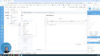
Keine Zeit oder keine Lust, die Settings alleine umzusetzen? Melden Sie sich gerne bei unserem Consulting-Team und wir machen das für Sie!

Melden Sie sich für ein Angebot zur professionellen Umsetzung durch unser Consulting.